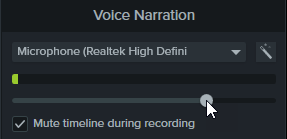A opção Narração de áudio permite gravar uma narração durante a reprodução do vídeo na linha do tempo. Você pode colar um roteiro para ler durante a gravação.
Dica: comece com um bom áudio.
- Use o microfone de melhor qualidade que você pode comprar.
- Baixe o TechSmith Audiate para gravar e editar narrações.
- SEMPRE faça um breve teste de gravação para verificar se o áudio está sendo gravado.
- Use Efeitos de áudio para melhorar ou corrigir o áudio.
- Adicione pontos de áudio para ajustar o volume de áreas específicas da forma de onda.
- Clique na guia Narração de voz.
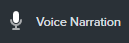
- Selecione o dispositivo de áudio desejado no menu suspenso.
- Para testar o volume do áudio, fale assim como o faria durante a gravação. Arraste o controle deslizante para ajustar o volume do áudio se a cor do medidor não mudar para verde ou mudar para amarelo ou vermelho.
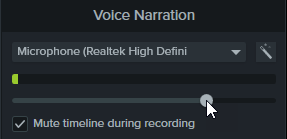
- Digite ou cole um roteiro opcional na caixa de texto.
- Selecione Silenciar linha do tempo durante a gravação (Windows) ou Silenciar os alto-falantes durante a gravação (Mac) para evitar que o áudio na linha do tempo seja reproduzido pelos alto-falantes ou pelo fone de ouvido.
- Arraste a playhead para a posição na linha do tempo para começar a gravar o áudio.
- Clique no botão Iniciar a gravação de voz.
- O Camtasia reproduz o vídeo na linha do tempo. Fale no microfone para gravar sua narração de voz.
- Clique no botão Parar para parar a gravação.
- No Windows, insira o nome do arquivo e clique em Salvar.
O clipe de áudio é adicionado à linha do tempo e ao Diretório de mídias.